本教程适用版本:WPS 365 点击免费使用
我们在利用Excel表格进行日常办公时,经常需要制作各种各样的表格,制作表格时有时会输入商品单击等带小数点的数据,但每次我们输入小数点总是特别麻烦的,有没有什么方法可以自动添加小数点呢,当然有,今天我们就来教大家这个小技巧,具体怎么操作呢,一起来学习一下吧。
 Excel自动添加小数点的方法
首先,我们选中需要输入数据的单元格,如下图所示。
Excel自动添加小数点的方法
首先,我们选中需要输入数据的单元格,如下图所示。 >>免费升级到企业版,赠超大存储空间
单击工具栏文件,在下拉菜单下选择选项。
>>免费升级到企业版,赠超大存储空间
单击工具栏文件,在下拉菜单下选择选项。
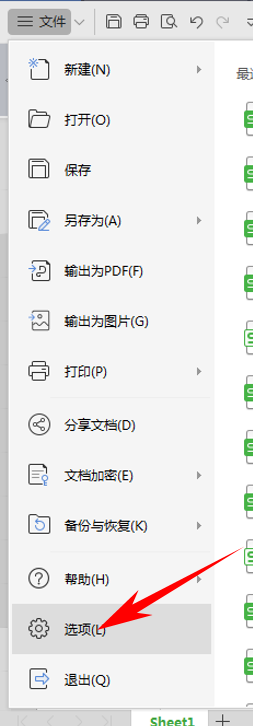 >>免费升级到企业版,赠超大存储空间
弹出选项的对话框,选择编辑,然后在编辑设置里找到自动设置小数点,将位数设置为2,单击确定。
>>免费升级到企业版,赠超大存储空间
弹出选项的对话框,选择编辑,然后在编辑设置里找到自动设置小数点,将位数设置为2,单击确定。
 >>免费升级到企业版,赠超大存储空间
然后我们再次输入数据的时候,如下图所示,只需要输入数字345,就可以自动显示为3.45了。
如果我们想要给数据添加人民币符号,也可以选中数据,找到工具栏开始下的符号选项,位置如下图所示。
>>免费升级到企业版,赠超大存储空间
然后我们再次输入数据的时候,如下图所示,只需要输入数字345,就可以自动显示为3.45了。
如果我们想要给数据添加人民币符号,也可以选中数据,找到工具栏开始下的符号选项,位置如下图所示。
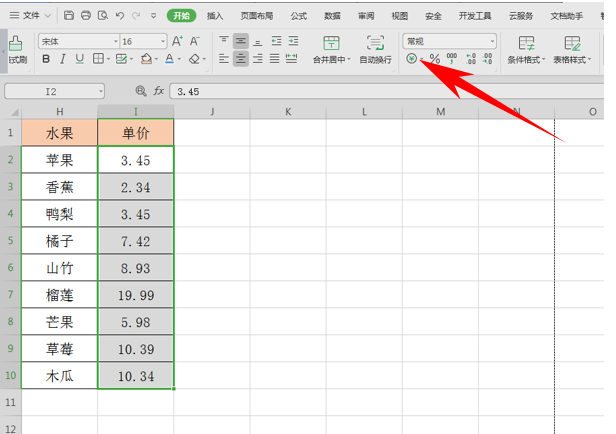 >>免费升级到企业版,赠超大存储空间
单击后,数据就批量添加上人民币符号了。
>>免费升级到企业版,赠超大存储空间
单击后,数据就批量添加上人民币符号了。
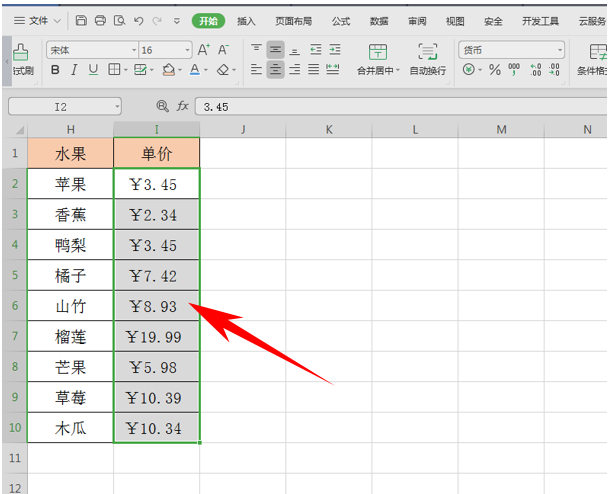 >>免费升级到企业版,赠超大存储空间
那么,在Excel表格当中,自动添加小数点的方法,是不是非常简单呢,你学会了吗?
>>免费升级到企业版,赠超大存储空间
那么,在Excel表格当中,自动添加小数点的方法,是不是非常简单呢,你学会了吗?

